SCADA系统与HMI系统的概述
iCentroView是一个分布式系统,适用于C/S或者B/S的架构。基于此,一个完整的iCentroView系统需要有服务端和客户端。
SCADA是Supervisory Control And Data Acquisition的简称,即数据采集与监视控制系统,在iCentroView中,担任着服务端的角色。因此,进行SCADA系统的配置,就是在完成服务端的配置。
HMI是Human Machine Interface 的缩写,即人机界面,又称用户界面或使用者界面,是系统和用户之间进行交互和信息交换的媒介。在iCentroView中,HMI担任着客户端的角色,因此,进行HMI系统的配置,是在完成客户端的配置。
对于一个iCentroView系统,如果完成了SCADA和HMI的配置,相当于基本搭出了这个工程的基本框架。
本节内容包括
双击“客户端配置”图标,打开客户端配置的登陆界面,在配置服务节点填写:“127.0.0.1(或者服务管理器运行的所在节点的实际IP)”,在权限服务节点填写:“127.0.0.1(或者服务管理器运行的所在节点的实际IP)”,点击填写默认的登录用户名:admin,默认的密码:admin,填写完成之后,点击确定,进入配置界面。
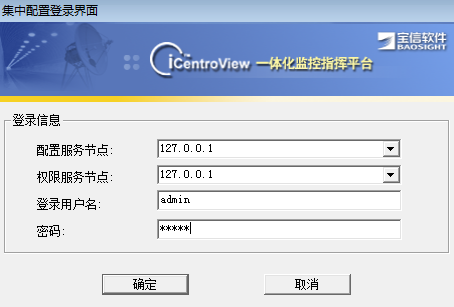
当登录进入一个新的iCentroView(以下简称iCV)工程时,可以看到,整个配置界面分为3个主要的配置区域,分别为:全局配置、服务端配置、客户端配置。顾名思义,其中全局配置中的配置,是全局有效的,服务端配置,主要针对的是服务的配置,客户端配置,主要是针对最终用户展现的终端位置及方式的相关配置。
服务端配置:也就是scada节点的配置。首先,选中“scada节点总览”,右单击,在弹出菜单中选择新增,如图:
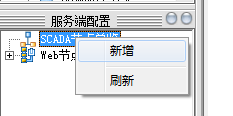
新增完之后,会在scada节点总览下方出现新增的scada节点,效果如图:
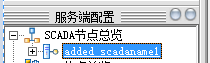
双击scada节点,可以打开scada配置界面,如图:
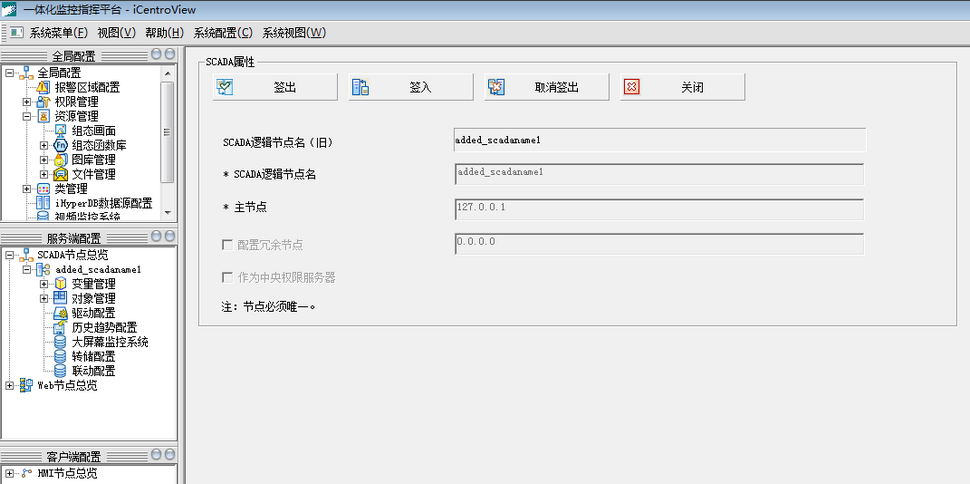
在打开的“SCADA属性”窗口中,点击“签出”按钮,可以进行相关属性参数修改。
“SCADA逻辑节点名”可修改为自定义名称;
“主节点”中填写:主节点服务器IP地址。如仅本地实验学习使用,local_IP“127.0.0.1”也被允许。(正式项目不建议使用127地址);
勾选“配置冗余节点”并填写备机IP地址,可以开启冗余主备方案(主备方案开启,iCentroView主备机会根据系统宕机等触发条件自动切换);
勾选“作为中央权限服务器”,表示此机作为本工程中唯一的中央权限服务器。注意:同一工程中只允许存在一台中央权限服务器。
建议在此示例中,暂时不勾选冗余节点配置,如果想了解冗余的详细部署方法,请参考本手册的SCADA节点总览配置章节。
效果如下图:
该项配置修改,需要“部署重启iCentroView”才会生效。
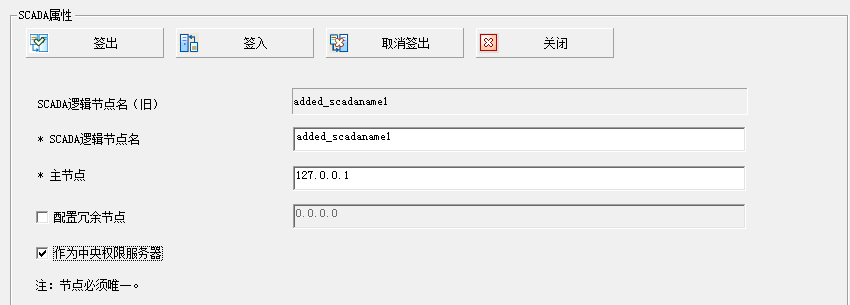
至此:scada节点的属性配置完成了。
右单击HMI节点总览,会弹出选择菜单,在菜单中选择“新增”,此时会在树节点下生成一个子节点,这个节点的默认名称为:“added_hminame1”。
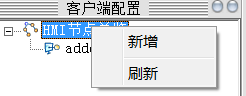
选中这个名为“added_hminame1”的节点,双击,打开这个hmi节点的配置页面。在这个页面中,要配置一个基本版可以运行的hmi,需要配置通用属性中的:IP、为这个节点选择一个scada节点、画面配置:为hmi选择要部署的画面。
![]()
点击“画面配置”tab页,打开之后,点击“选择画面”按钮,选择为这个hmi节点部署的画面。此时选择的画面,将会在这个hmi对应的IP的机器上看到,没选择的,是看不到的。
注:此时弹出的选择画面中的画面列表,是跟“全局配置-资源管理-组态画面-组态画面集中管理”中的画面列表保持一致,并不是系统中所有的页面,如需不在列表中的画面,请先将该画面导入组态画面集中管理界面。
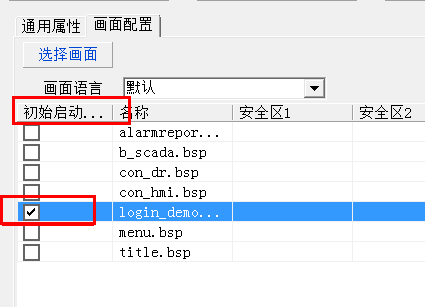
配置好hmi之后,在菜单栏的“系统配置”中选择部署,部署过程中,请注意部署成功与否的信息。部署成功后,就可以在所配置的IP的那个节点上查看icv页面了。